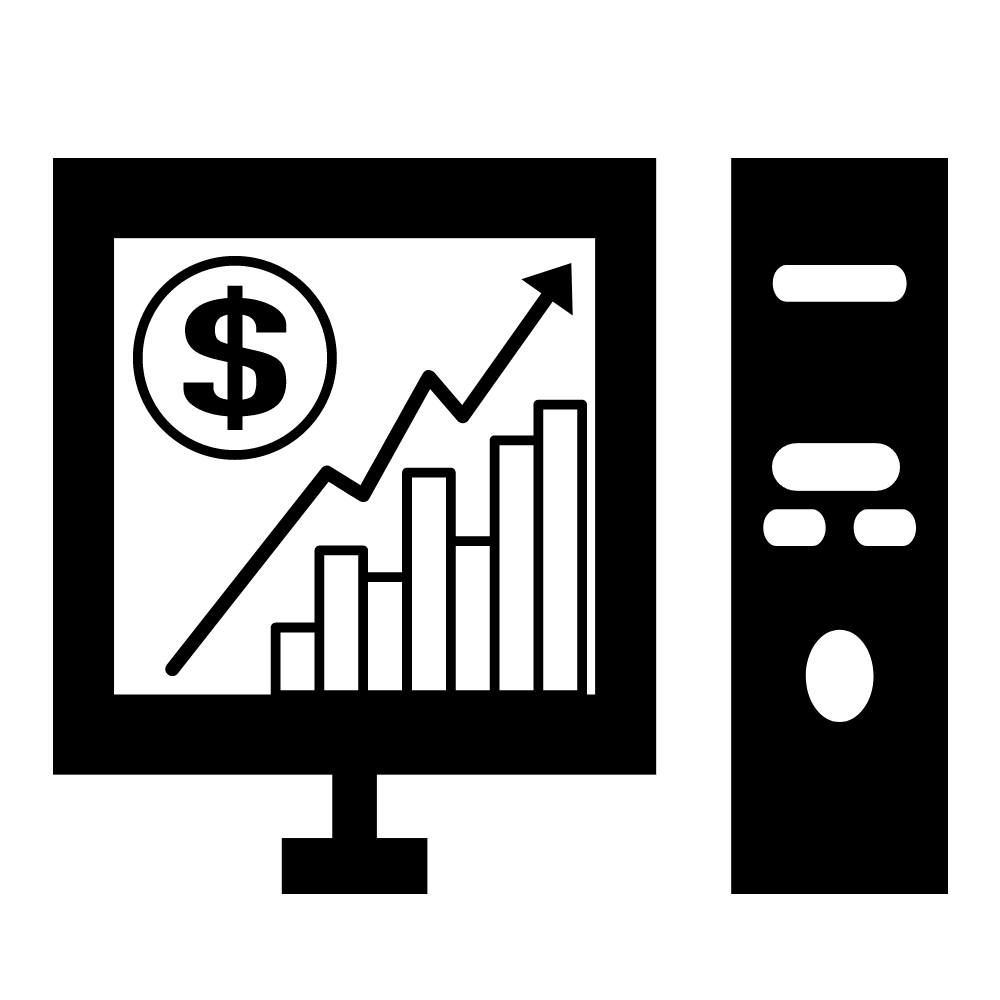티스토리 뷰
QA는 기획서 리뷰 단계를 거쳐서 기획서가 확정되면 테스트케이스를 작성하여 테스트를 준비해야 합니다. 저는 부끄럽게도 QA로 처음 입사할 때 테스트케이스를 작성하는 법과 엑셀 사용법을 잘 알지 못해서 입사한 회사의 테스트케이스 양식을 사용하거나 웹 검색을 통해 누군가가 제작한 테스트케이스 양식을 다운로드하여 사용하고는 했습니다. 신규로 제작하려고 해도 엑셀에 어떤 부분을 사용해서 작성해야 할지 난감했고, 양식을 분석하는 것도 어려웠습니다. 제가 겪은 어려움을 덜 겪도록 테스트케이스를 작성하는 주니어 QA, QA지망생 등 누군가에게 도움이 되었으면 좋겠습니다.
표 만들기
일단, 해당 함수 및 세팅을 숙지하면 응용은 어렵지 않기 때문에 최대한 쉽게 설명 드리겠습니다. 표를 다음과 같이 만들어 줍니다.
Pass : 테스트 통과
Fail : 테스트 실패
N/A (Not Available) : 테스트 불가
Incomplete : 테스트 미실행
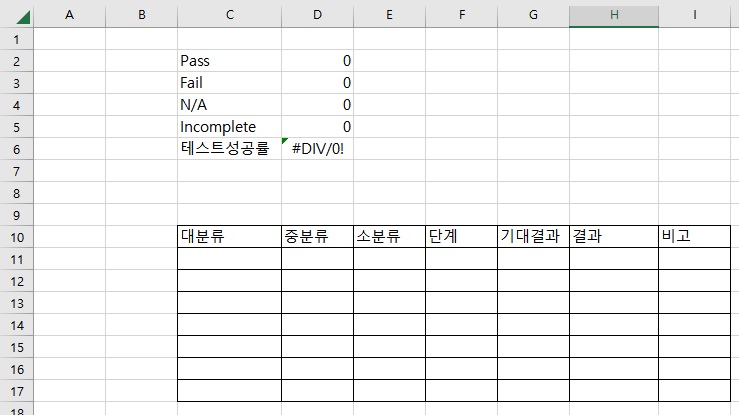
상단 통계
D2 : Pass의 통계가 출력되는 칸
=COUNTIF(H11:H17,"Pass") 만약에 텍스트 값이 Pass 일 경우 카운트를 1 올려주는 함수
D3 : Fail의 통계가 출력되는 칸
=COUNTIF(H11:H17,"Fail") 만약에 텍스트 값이 Fail 일 경우 카운트를 1 올려주는 함수
D4 : N/A의 통계가 출력되는 칸
=COUNTIF(H11:H17,"N/A") 만약에 텍스트 값이 N/A(Not Available) 일 경우 카운트를 1 올려주는 함수
D5 : Incomplete의 통계가 출력되는 칸
=COUNTIF(H11:H17,"Incomplete") 만약에 텍스트 값이 incomplete일 경우 카운트를 1 올려주는 함수
D6 : 테스트 성공률이 출력되는 칸이고, 성공률 이므로 결과 값을 D2(총 Pass값)로 나누어 주면 됩니다.
=D2/(D2+D3+D4+D5) 처음에는 합산할 값이 없기 때문에 함수가 깨진 것처럼 출력되는데 값을 입력하면 올바른 값으로 출력됩니다. 또한 값이 소수점 단위로 출력되는데 우리가 원하는 값은 퍼센트 이므로,

엑셀의 홈 탭 -> 표시 형식에서 백분율로 바꾸어 줍니다.
H11:H17은 결과(Pass,Fail,N/A,Incomplete) 텍스트가 출력되는 열 입니다.
결과 텍스트
결과 텍스트가 입력되어야 상단 통계에 합산이 되기 때문에, 테스트 결과에 따라 결과 값을 텍스트로 입력하면 됩니다. 텍스트를 입력 후 구분이 되도록 색을 지정하는데 텍스트 입력 후 색을 지정할 경우 작업이 비효율적입니다. 텍스트 입력 시 자동으로 색이 적용되도록 색 서식을 지정해 보겠습니다.

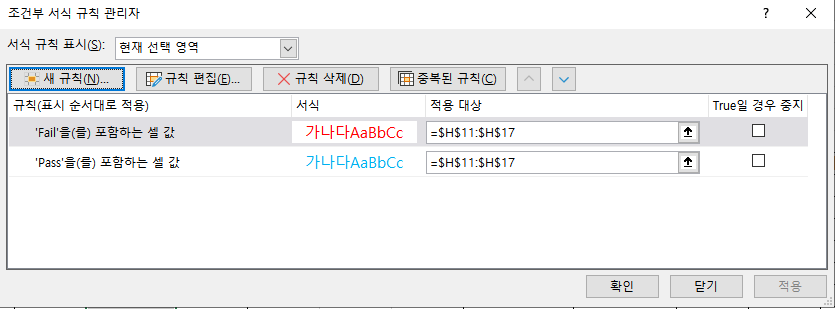
위 이미지와 같이 결과가 출력되는 열 영역을 선택하고, 엑셀 홈 탭에서 조건부서식 -> 규칙관리-> 새 규칙을 실행해 줍니다.
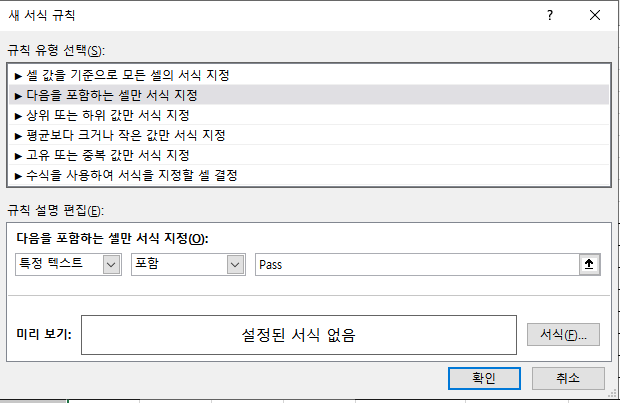
다음을 포함하는 셀만 서식 지정 선택 -> 특정텍스트 선택 후 위 텍스트 입력 칸에 Pass 입력 후 구별을 위해 서식에서 텍스트 색을 파란색으로 바꾸어서 확인을 눌러줍니다. 위와 마찬가지로 Fail, N/a, Incomplete도 순서대로 입력, 서식에서 각각 구별되도록 색을 변경한 뒤에 확인을 눌러 줍니다.

위 테스트 케이스 통계 예시 4가지를 모두 적용하고 나면 결과 셀에 Pass 등의 4가지 텍스트 입력 시 설정한 서식(텍스트색)이 적용되게 됩니다.
드롭다운 리스트
위와 마찬가지로 비효율적인 작업을 줄이기 위해 드롭다운 리스트를 적용하겠습니다. 드롭다운 리스트 적용 시 텍스트를 입력할 필요 없이 선택을 하면 되기 때문에 시간을 아낄 수 있습니다.
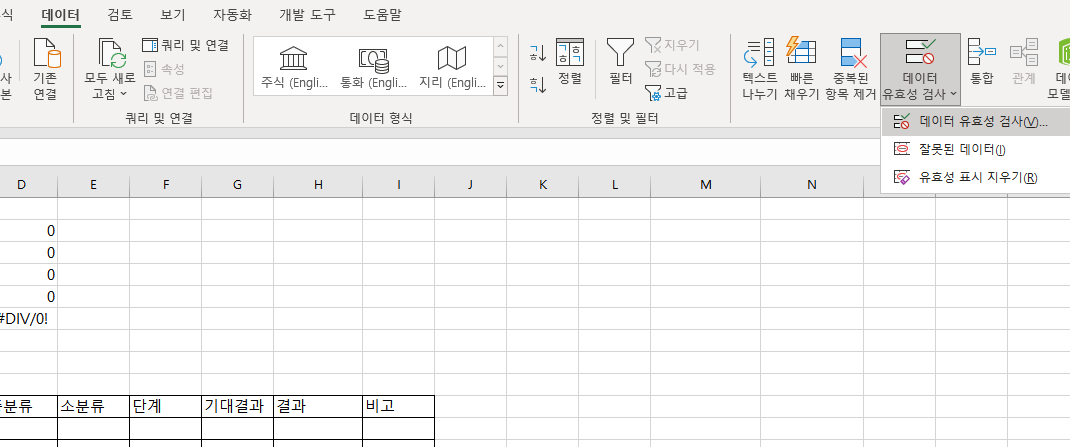
위 이미지처럼 데이터 유효성 검사에서 데이터 유효성 검사를 선택합니다.

데이터 유효성 팝업에서 제한대상에 목록 선택 -> 공백무시, 드롭다운 표시에 체크한 후 원본 란에 각 결과 항목에 대한 텍스트를 콤마 포함하여 입력하고, 변경 내용 모든 셀에 적용 체크 박스에 체크한 후 확인을 눌러 줍니다.
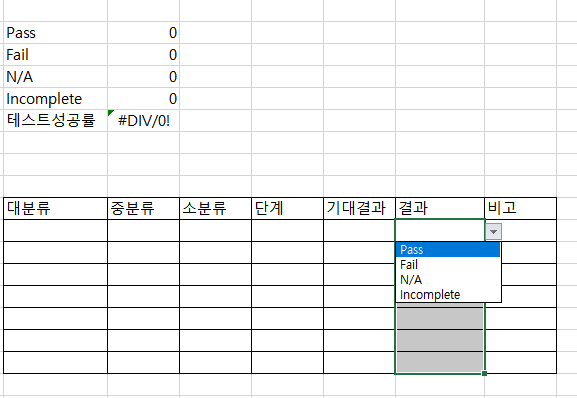
위 이미지와 같이 각 테스트 결과 값에 대한 드롭다운 리스트가 생성된 것을 확인할 수 있습니다.

테스트 결과에 따라 항목을 선택 시 상단 통계에 자동으로 값이 적용됩니다.
요약
IT업계에 QA로 종사하다 보니 테스트 케이스의 양식과 항목 작성에는 정답이 없으나, 위와 같은 함수와 세팅방법은 거의 모든 엑셀기반 TC에서 기본으로 사용되고 있습니다. 대부분 위 항목 적용 후 응용하는 방식으로 테스트 케이스가 작성되므로, TC 양식 기본 작성에 대한 정보를 얻고 싶던 분들에게 조금이나마 도움이 되었으면 좋겠습니다.
'IT' 카테고리의 다른 글
| 데이터베이스의 의미 (0) | 2023.03.02 |
|---|---|
| 탐색적 테스트의 의미 (0) | 2023.02.20 |
| ChatGPT의 의미 (0) | 2023.02.07 |
| 소프트웨어 테스트의 7가지 원리 (0) | 2023.02.06 |
| Python 개발의 장점과 단점 (0) | 2023.01.31 |